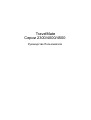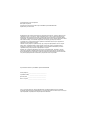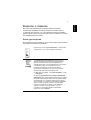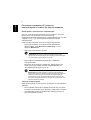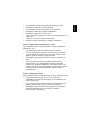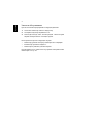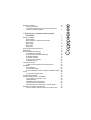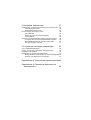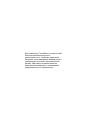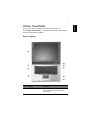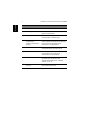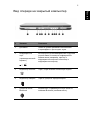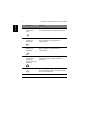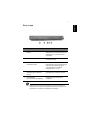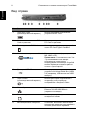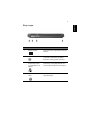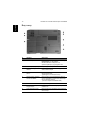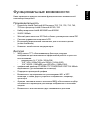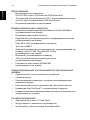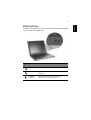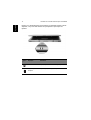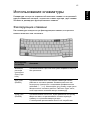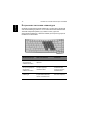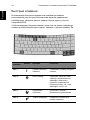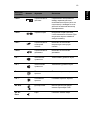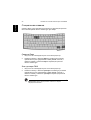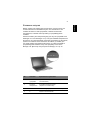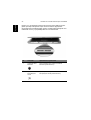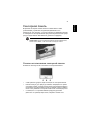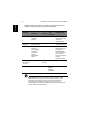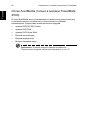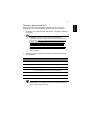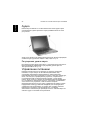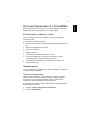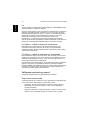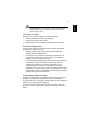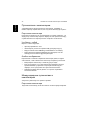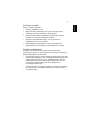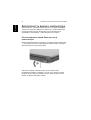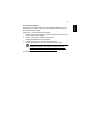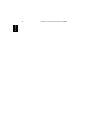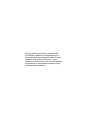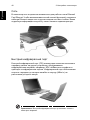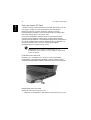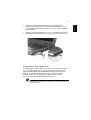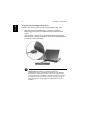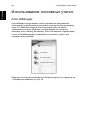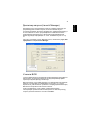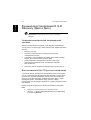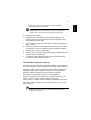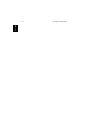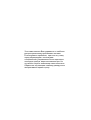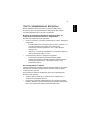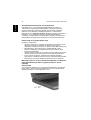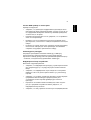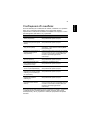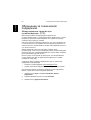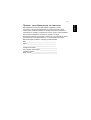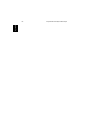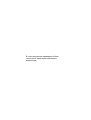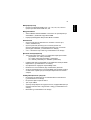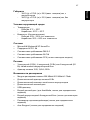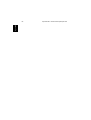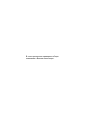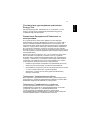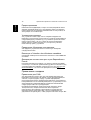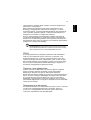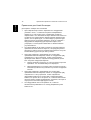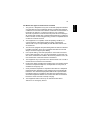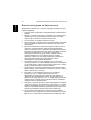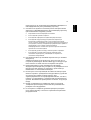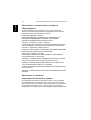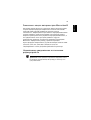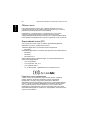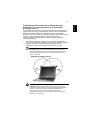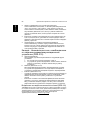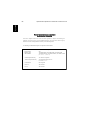TravelMate
Cерии 2300/4000/4500
Руководство Пользователя

Информация в настоящем издании может периодически меняться, никакого обязательства
уведомить кого бы то ни было о таких изменениях никто не несет. Такие изменения будут
включены в новые издания настоящего руководства или дополнительную документацию и
публикации. Эта компания не делает никаких заявлений и не дает никаких гарантий, в явном
или косвенном виде, в отношении содержания настоящего руководства, а именно
отказывается от любых обязательных гарантий в отношении годности для продажи или
пригодности для конкретных целей.
Запишите номер модели, серийный номер, дату покупки и информацию о месте покупки
внизу листа. Серийный номер и номер модели указаны на этикетке, прикрепленной к
компьютеру. В переписке относительно Вашего устройства Вам необходимо указывать
серийный номер, номер модели и информацию о покупке.
Никакая часть данной публикации не может быть воспроизведена, записана в системе
поиска или передана в любой форме или любым способом электронным, механическим,
фотокопировальным, посредством устройства записи или каким-либо другим способом без
получения предварительного письменного разрешения Acer Incorporated.
Номер модели : __________________________________
Серийный номер: ________________________________
Дата покупки: ___________________________________
Место покупки: __________________________________
Copyright © 2004. Acer Incorporated.
Все права сохранены.
Руководство пользователя компьютера TravelMate серии 2300/4000/4500
Первый выпуск: Июль 2004
Портативный компьютер TravelMate серии 2300/4000/4500
Acer и Acer logo являются зарегистрированными торговыми марками Acer Incorporated.
Названия продукции других компаний или их торговые марки использованы здесь только для
идентификации, и принадлежат владеющим ими компаниям.

iii
Русский
Вначале о главном
Мы хотим поблагодарить Вас за выбор серию портативных
компьютеров TravelMate в качестве мобильного компьютерного
устройства. Мы надеемся, что портативный компьютер TravelMate
принесет Вам столько же удовольствия, сколько он принес нам, когда
мы разрабатывали его для Вас.
Ваши руководства
Мы разработали ряд руководств, чтобы помочь Вам в использовании
портативного компьютера TravelMate:
Прежде всего, плакат Для начинающих... поможет Вам
познакомиться с тем, как настраивать компьютер.
Это Руководство пользователя познакомит Вас со
многими возможностями увеличения эффективности
работы на компьютере. В настоящем руководстве
приведена понятная и точная информация о компьютере,
поэтому Вам следует его внимательно изучить.
Если Вам понадобиться распечатать экземпляр
Руководства пользователя, его также можно найти в
формате PDF. Выполните следующие шаги:
1 Щелкните кнопку Пуск , затем Все программы , затем
AcerSystem.
2 Щелкните Руководство пользователя AcerSystem.
Примечание: Для просмотр файла необходимо установить
программу Adobe Acrobat Reader. Если программа Adobe
Acrobat Reader не установлена на Вашем компьютере,
щелчок мышью по Руководстве пользователя TravelMate
запустит сперва установку програмы Acrobat Reader.
Следуйте инструкциям на экране, чтобы завершить
процесс установки. За инструкциями о том, как
пользоваться программой Adobe Acrobat Reader,
обратитесь к меню Справка.
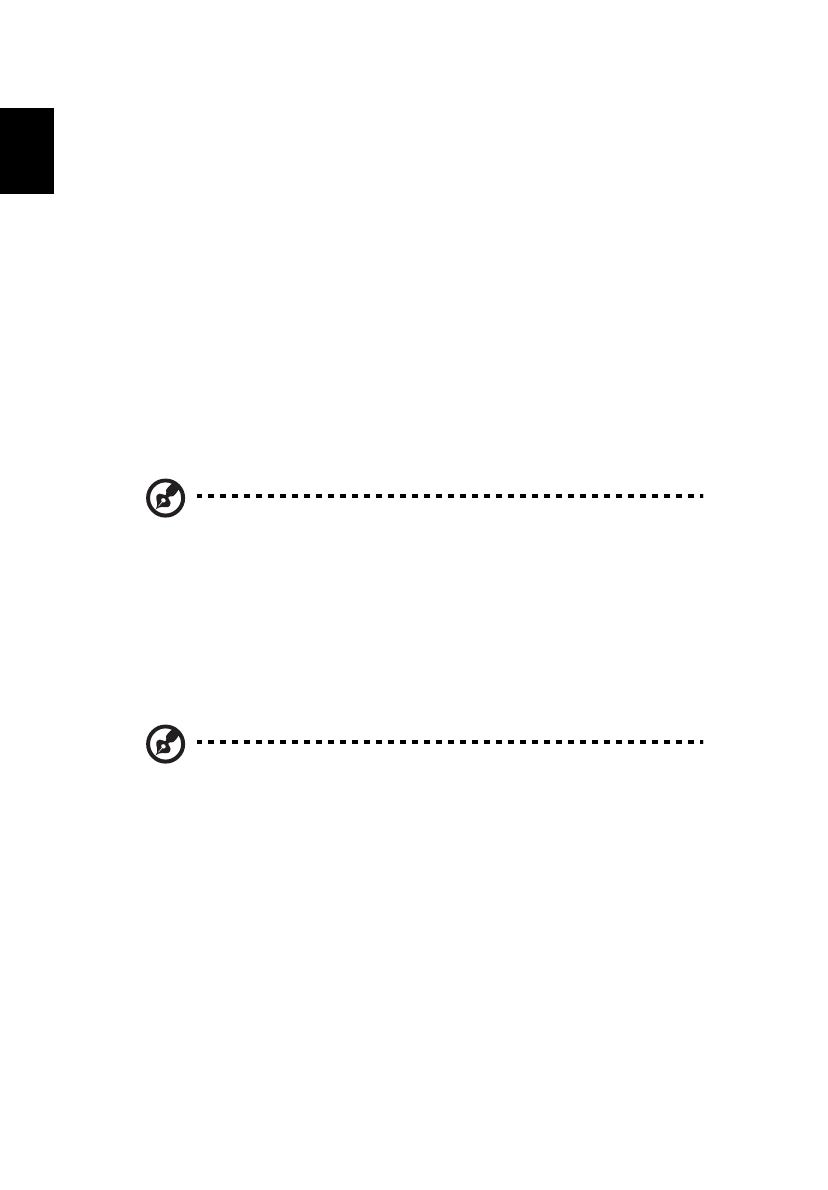
iv
Русский
Основные сведения об уходе за
компьютером и советы по использованию
Включение и выключение компьютера
Для того, чтобы включить компьютер, просто нажмите и отпустите
выключатель электропитания, расположенный под
жидкокристаллическим экраном рядом с клавишами запуска. См. “Вид
спереди” на стр. 3 , где указано расположение выключателя
электропитания.
Чтобы отключить питание, выполните следующие действия:
• Используйте команду отключения компьютера Windows
Щелкните Пуск, затем Выключить компьютер, а потом
щелкните Выключить.
• Используйте выключатель питания
Примечание: Вы можете также использовать выключатель
питания для выполнения функций управления электропитанием.
См. “Регулировка уровня звука” на стр. 28.
• Используйте настраиваемые функции для управления
электропитанием.
Вы можете также выключить компьютер, закрыв крышку или
нажав на быструю клавишу режима ожидания (Fn-F4). См.
“Регулировка уровня звука” на стр. 28.
Примечание: Если Вы не можете отключить электропитание
компьютера обычным способом, нажмите и держите выключатель
питания в течение четырех секунд и более, чтобы компютер
отключился. Если Вы отключили компьютер и хотите включить
его снова, подождите не меньше, чем две секунд перед тем, как
повторно включить питание.
Уход за компьютером
Ваш компьютер будет хорошо служить, если будете за ним правильно
ухаживать.
•
Не выставляйте компьютер на прямой солнечный свет. Не ставьте
его рядом с источниками тепла, например, с радиатором отопления.
• Не подвергайте компьютер воздействию температур ниже 0ºC
(32ºF) или выше 50ºC (122ºF).

v
Русский
• Не подвергайте компьютер воздействию магнитных полей.
• Оберегайте компьютер от дождя или влаги.
• Не проливайте воду или иную жидкость на компьютер.
• Оберегайте компьютер от ударов или вибрации.
• Оберегайте компьютер от пыли и грязи.
• Чтобы не повредить компьютер, никогда не кладите предметы на
компьютер.
• Закрывая, не хлопайте крышкой компьютера.
• Никогда не ставьте компьютер на неровную поверхность.
Уход за адаптером переменного тока
Здесь приведено несколько рекомендаций по уходу за адаптером
переменного тока:
• Не подключайте к адаптеру никакие другие устройства.
• Не наступайте на шнур питания и не кладите на него никаких
тяжелых предметов. Протяните шнур питания и кабели таким
образом, чтобы на них было трудно наступить.
• Выдергивая шнур питания из розетки, тяните не за шнур, а за
вилку.
• Если пользуетесь удлинителем, общий номинальный ток
подключенного к сети оборудования не должен превышать
номинальное значение номинального тока кабеля. Кроме того,
номинал всех токов всего оборудования, подключенного к одной
розетке питания, не должен превышать номинал плавкого
предохранителя.
Уход за аккумулятором
Здесь приведено несколько рекомендаций по уходу за аккумулятором:
• Используйте аккумуляторы только того же типа, как и
заменяемые. Отключите питание перед тем, как вынимать или
менять аккумулятор.
• Не пользуйтесь аккумуляторами неизвестных производителей.
Держите аккумуляторы в не доступном для детей месте.
• Ликвидируйте использованные аккумуляторы в соответствии с
местными правилами. Если это возможно, отправьте
аккумуляторы на переработку.

vi
Русский
Чистка и обслуживание
При чистке компьютера проделайте следующие действия:
1 Отключите компьютер и выньте аккумулятор.
2 Отсоедините адаптер переменного тока.
3 Используйте мягкую ткань, смоченную водой. Не используйте
жидкие или аэрозольные чистящие средства.
Если произошла одна из следующих ситуаций:
• Компьютер уронили или корпус компьютера был поврежден.
• В компьютер пролилась жидкость.
• Компьютер не работает должным образом.
Просим обратиться к главе "Поиск и устранение неисправностей в
компьютере" на стр. 53.

Вначале о главном iii
Ваши руководства iii
Основные сведения об уходе за компьютером и
советы по использованию iv
1 Знакомство с вашим компьютером
TravelMate 1
Обзор TravelMate 3
Вид спереди 3
Вид спереди на закрытый компьютер 5
Вид слева 7
Вид справа 8
Вид сзади 9
Вид снизу 10
Функциональные возможности 11
Индикаторы 13
Использование клавиатуры 15
Фиксирующие клавиши 15
Встроенная числовая клавиатура 16
Клавиши Windows 17
Быстрые клавиши 18
Специальная клавиша 20
Клавиши запуска 21
Сенсорная панель 23
Основы использования сенсорной панели 23
Хранение 25
Жесткий диск 25
Оптический привод 25
Отсек AcerMedia (только в модели TravelMate 4500) 26
Аудио 28
Регулировка уровня звука 28
Управление питанием 28
Путешествуем вместе с TravelMate 29
Отключение от рабочего стола 29
Передвижения 29
Забираем компьютер домой 30
Путешествия с компьютером 32
Международные путешествия с компьютером 32
Безопасность вашего компьютера 34
Использование замка безопасности компьютера 34
Содержание

2 Настройка компьютера 37
Расширение с помощью дополнительных возможностей 39
Способы подключения 39
Возможности обновления 45
Использование системных утилит 48
Acer eManager 48
Диспетчер запуска (Launch Manager) 49
Утилита BIOS 49
Функция восстановления D to D Recovery (Диск в Диск)50
Установка многоязычной операционной системы 50
Восстановление без CD для восстановления 50
Настройка пароля и выход 51
3 Устранение неполадок компьютера 53
Часто задаваемые вопросы 55
Советы по поиску и устранению неисправностей 58
Сообщения об ошибках 59
Обращение за технической поддержкой 60
Международные гарантии для путешествующих(ITW) 60
Прежде, чем обращаться за помощью 61
Приложение А Технические характеристики63
Приложение B Правила и замечания по
безопасности 69

1 Знакомство с вашим
компьютером
TravelMate

Ваш компьютер TravelMate сочетает в себе
высокую производительность,
разносторонность, свойства управления
питанием, мультимедийные возможности и
уникальный стильный и эргономический
дизайн. Работайте на вашем мощном
компьютерном партнере с несравнимой
продуктивностью и надежностью.

3
Русский
Обзор TravelMate
После того, как вы установите компьютер, как показано на
постере»Для начинающих…», разрешите познакомить вас с вашим
новым компьютером TravelMate.
Вид спереди
№ Элемент Описание
1 Экран дисплея Также называется жидко-кристаллическим
дисплеем (ЖКД), выводит сообщения
компьютера.

1 Знакомство с вашим компьютером TravelMate4
Русский
2 Микрофон Встроенный микрофон для записи звука.
3 Клавиатура Используется для ввода данных при
работе с компьютером.
4 Подкладка под запястья Область, на которую удобно положить
руки при работе с компьютером.
5 Кнопки, заменяющие
кнопки мыши
(левая, центральная и
правая)
Левая и правая кнопки функционируют как
левая и правая кнопки мыши; центральная
кнопка выполняет функции кнопки
прокрутки в 4-х направлениях.
6 Тактильный планшет Устройство, использующееся для
позиционирования указателя мыши.
7 Индикаторы статуса Светодиоды, загорающиеся и гаснущие
для отражения статуса функций
компьютера и его компонентов.
8 Клавиши запуска Клавиши для запуска часто используемых
программ. Для получения более
подробной информации см. “Клавиши
запуска” на стр. 21.
9 Кнопка включения
питания
Используется для включения и
выключения компьютера.
№ Элемент Описание

5
Русский
Вид спереди на закрытый компьютер
# Элемент Описание
1 Динамики Левый и правый динамики обеспечивают
стереоэффекты при выдаче звука.
2 Инфракрасный
порт
(производственный
вариант)
Используется для взаимодействия с другими
устройствами с помощью инфракрасного
канала связи (например, принтер с
инфракрасным портом и компьютер с
инфракрасным портом).
3 Индикатор питания Горит, когда питание компьютера подано.
4 Индикатор батареи Горит в процессе заряда батареи.
5 Средства связи
Bluetooth
Индикаторы, отражающие статус связи по
каналам Bluetooth (необязательно).

1 Знакомство с вашим компьютером TravelMate6
Русский
6 Средства связи
беспроводных
сетей
Индикатор, отражающий статус связи по
каналам беспроводных сетей (необязательно).
7 Разъем линейного
входа/входа
микрофона
Допускает подключение устройств линейного
входа (например, CD-проигрывателя,
стереоплеера).
8 Разъем линейного
входа/входа
микрофона
Допускает подключение устройств линейного
входа (например, CD-проигрывателя,
стереоплеера).
9 Разъем
подключения
динамиков/
линейного выхода/
наушников
Используется для подключения устройств
линейного выхода (например, динамиков,
наушников).
10 Порт USB 2.0 Используется для подключения устройств
Universal Serial Bus (USB) 2.0 (например, USB-
мыши или USB-камеры).
11 Защелка Фиксирует и освобождает крышку.
# Элемент Описание

7
Русский
Вид слева
Примечание: Расположение индикатора, кнопки извлечения и
отверстия для экстренного извлечения диска могут изменяться в
зависимости от модели установленного дисковода.
# Элемент Описание
1 Дисковод для оптических
дисков
Встроенный дисковод для оптических
дисков; может считывать CD и DVD в
зависимости от типа оптического
накопителя.
2 Светодиодный индикатор Горит при активности дисковода для
оптических дисков.
3 Отверстие для экстренного
извлечения диска
Используется для открывания
дисковода для оптических дисков при
выключенном компьютере. Для
получения более подробной
информации см. стр. 56.
4 Кнопка извлечение диска из
дисковода для оптических
дисков
Используется для открывания
дисковода для оптических дисков.
5 Док AcerMedia
(производственный вариант)
Содержит модуль накопителя
AcerMedia.
5

1 Знакомство с вашим компьютером TravelMate8
Русский
Вид справа
# Элемент Описание
1 Порт IEEE 1394
(производственный вариант)
Используется для подключения
устройств IEEE 1394.
2 Кнопка извлечения плат PC
Card из разъема
Используется для извлечения плат
PC Card из разъема.
3 Разъем для плат PC Card Используется для установки одной
платы PC Card Type II CardBus.
4 Считыватель карт памяти 3-в-1 Может считывать информацию с карт
MS, MMC и SD.
Примечание: Считыватель плат 3-в-
1 устанавливается на заводе-
изготовителе в некоторые
конфигурации компьютера. В любой
момент времени возможна работа
только с одной картой.
5 Два порта USB 2.0 Используются для подключения
устройств Universal Serial Bus (USB)
2.0 (например, USB-мыши или USB-
камеры).
6 Порт S-video
(производственный вариант)
Используется для подключения к
телевизору или устройству
отображения с входом S-video.
7 Сетевой разъем Используется для подключения к сети
Ethernet 10/100/1000 Мбит/с
(задается на заводе).
8
Разъем модема Используется для подключения к
телефонной линии
9 Вентиляционные отверстия Позволяют выполнять вентиляцию
компьютера даже при пользовании в
течение длительного времени.

9
Русский
Вид сзади
# Элемент Описание
1 Разъем питания Используется для подключения адаптера
питания
2 Порт внешнего дисплея Используется для подключения к
устройству отображения (например,
внешнему монитору, ЖКИ проектору).
3 100-контактный разъем
репликатора портов
(устанавливается на
заводе)
Используется для подключения к
репликатору порта ввода/вывода или к
устройствам расширения Acer EasyPort.
4 Гнездо для защитного
замка
Используется для установки защитного
замка Kensington.

1 Знакомство с вашим компьютером TravelMate10
Русский
Вид снизу
# Элемент Описание
1 Вентилятор Используется для вентиляции компьютера.
Примечание: Не закрывайте
вентиляционные отверстия и не
препятствуйте доступу воздуха в них.
2 Фиксатор аккумуляторов Зафиксируйте батарею на месте.
3 Отсек для модулей
памяти
Используется для хранения модулей
памяти компьютера.
4 Отсек для жесткого
диска
Используется для размещения жесткого
диска компьютера.
(фиксируется с помощью винта).
5 Фиксирующая защелка
отсека AcerMedia
Используется для освобождения дверцы
отсека AcerMedia и извлечения дисковода
для оптических дисков.
(только в модели TravelMate 4500)
6 Отсек AcerMedia Содержит модуль накопителя AcerMedia.
7 Фиксирующая защелка
аккумулятора
Позволяет освободить аккумулятор и
извлечь его.
8 Отсек аккумуляторов Используется для хранения аккумуляторов
компьютера.

11
Русский
Функциональные возможности
Ниже приводится краткое описание функциональных возможностей
компьютера computerХ:
Производительность
• Процессор Intel® Pentium® M Processor 705, 715, 725, 735, 745,
755 или процессор Intel® Celeron® M 320, 330
• Набор микросхем Intel® 855GME или 852GM
• 256/512 Мбайт
• Жесткий диск емкостью 30 Гбайт и более, расширенная шина IDE
• Система управления питанием ACPI
• Встроенный извлекаемый накопитель для оптических дисков
(отсек AcerMedia)
• Комплект литий-ионных аккумуляторов
Дисплей
• ЖКИ панель TFT, обеспечивающая большую площадь
изображения для максимально эффективной работы и простоты
использования:
- разрешение 14.1" XGA (1024x768)
- 15.0" XGA (1024x768) или SXGA+ (1400x1050)
- 15.4" WXGA (1280x800) или WSXGA+ (1680x1050)
• графический адаптер ATI MOBILITY™ RADEONЄ 9700™ 64 Мбайт
видеопамяти (устанавливается на заводе)
• Поддержка трехмерной графики
• Возможность одновременного использования ЖК- и ЭЛТ-
монитора, а также других устройств отображения, например,
проектора
• Функция «автоматического затенения ЖКД» обеспечивает
подбор
оптимальных параметров для вывода изображения и экономию
энергии
• Возможность использования двух независимых дисплеев

1 Знакомство с вашим компьютером TravelMate12
Русский
Мультимедиа
• Высокоскоростной накопитель:
DVD/CD-RW Combo, DVD-Dual или DVD-Super Multi
• 16-разрядный звуковой адаптер AC’97, обеспечивающий высокую
четкость звука и совместимый с MS DirectSound
• Встроенный микрофон и два динамика
Коммуникационные средства
• Встроенный сетевой адаптер Fast Ethernet 10/100/1000 Мбит/
с(устанавливается на заводе)
• Встроенный факс-модем 56 кбит/с
• Средства быстрой передачи данных по инфракрасным каналам
(устанавливается на заводе)
• Порт IEEE 1394 (устанавливается на заводе)
• Три порта USB2.0
• Адаптер беспроводной сети (двухполосный, поддерживающий три
режима) InviLink™ 802.11b/g или 802.11a/b/g
(устанавливается на заводе)
• Bluetooth® (устанавливается на заводе)
• 100-
контактный разъем репликатора портов
(устанавливается на заводе)
• Считыватель карт памяти SD/MMC/MS
(устанавливается на заводе)
Ориентированный на пользователя эргономичный
дизайн
• Промышленный стиль портативного устройства
• Стильный корпус
• Полноразмерная клавиатура с четырьмя программируемыми
клавишами запуска
• Расположенный в центре эргономичный тактильный планшет
• Клавиатура Acer FineTouch™ с искривлением 5 градусов
• Клавиша управления перемещениями в Интернет с возможностью
перемещения в 4 стороны
Гнезда расширения
• Один разъем для плат PC Card Type II
• Модули памяти с возможностью расширения
• Acer EasyPort (только в модели TravelMate 4500)
Страница загружается ...
Страница загружается ...
Страница загружается ...
Страница загружается ...
Страница загружается ...
Страница загружается ...
Страница загружается ...
Страница загружается ...
Страница загружается ...
Страница загружается ...
Страница загружается ...
Страница загружается ...
Страница загружается ...
Страница загружается ...
Страница загружается ...
Страница загружается ...
Страница загружается ...
Страница загружается ...
Страница загружается ...
Страница загружается ...
Страница загружается ...
Страница загружается ...
Страница загружается ...
Страница загружается ...
Страница загружается ...
Страница загружается ...
Страница загружается ...
Страница загружается ...
Страница загружается ...
Страница загружается ...
Страница загружается ...
Страница загружается ...
Страница загружается ...
Страница загружается ...
Страница загружается ...
Страница загружается ...
Страница загружается ...
Страница загружается ...
Страница загружается ...
Страница загружается ...
Страница загружается ...
Страница загружается ...
Страница загружается ...
Страница загружается ...
Страница загружается ...
Страница загружается ...
Страница загружается ...
Страница загружается ...
Страница загружается ...
Страница загружается ...
Страница загружается ...
Страница загружается ...
Страница загружается ...
Страница загружается ...
Страница загружается ...
Страница загружается ...
Страница загружается ...
Страница загружается ...
Страница загружается ...
Страница загружается ...
Страница загружается ...
Страница загружается ...
Страница загружается ...
Страница загружается ...
Страница загружается ...
Страница загружается ...
Страница загружается ...
Страница загружается ...
Страница загружается ...
Страница загружается ...
Страница загружается ...
Страница загружается ...
-
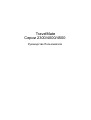 1
1
-
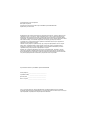 2
2
-
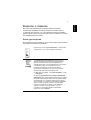 3
3
-
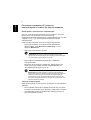 4
4
-
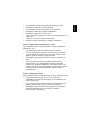 5
5
-
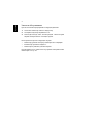 6
6
-
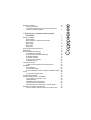 7
7
-
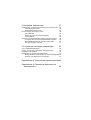 8
8
-
 9
9
-
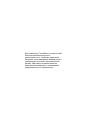 10
10
-
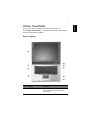 11
11
-
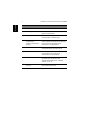 12
12
-
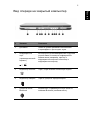 13
13
-
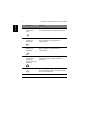 14
14
-
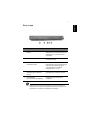 15
15
-
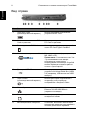 16
16
-
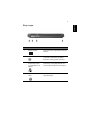 17
17
-
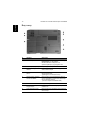 18
18
-
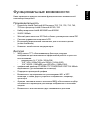 19
19
-
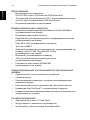 20
20
-
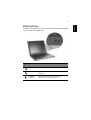 21
21
-
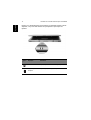 22
22
-
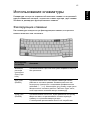 23
23
-
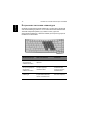 24
24
-
 25
25
-
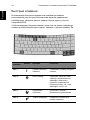 26
26
-
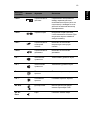 27
27
-
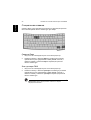 28
28
-
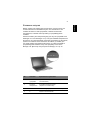 29
29
-
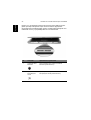 30
30
-
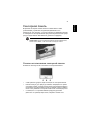 31
31
-
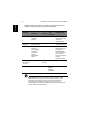 32
32
-
 33
33
-
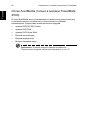 34
34
-
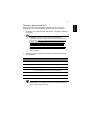 35
35
-
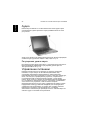 36
36
-
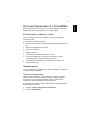 37
37
-
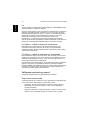 38
38
-
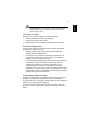 39
39
-
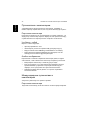 40
40
-
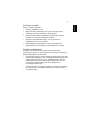 41
41
-
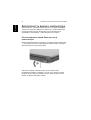 42
42
-
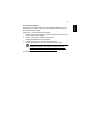 43
43
-
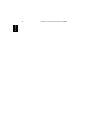 44
44
-
 45
45
-
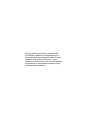 46
46
-
 47
47
-
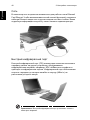 48
48
-
 49
49
-
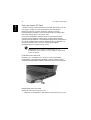 50
50
-
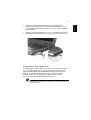 51
51
-
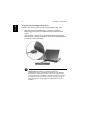 52
52
-
 53
53
-
 54
54
-
 55
55
-
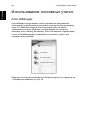 56
56
-
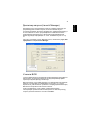 57
57
-
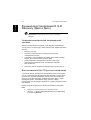 58
58
-
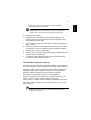 59
59
-
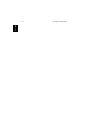 60
60
-
 61
61
-
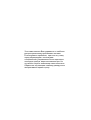 62
62
-
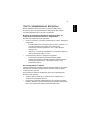 63
63
-
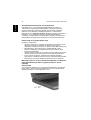 64
64
-
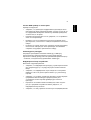 65
65
-
 66
66
-
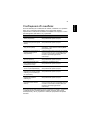 67
67
-
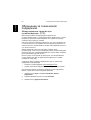 68
68
-
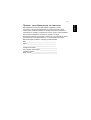 69
69
-
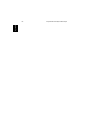 70
70
-
 71
71
-
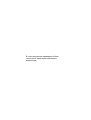 72
72
-
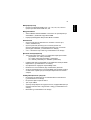 73
73
-
 74
74
-
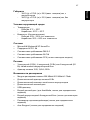 75
75
-
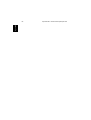 76
76
-
 77
77
-
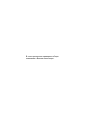 78
78
-
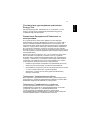 79
79
-
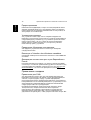 80
80
-
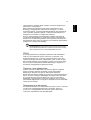 81
81
-
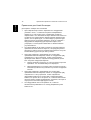 82
82
-
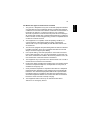 83
83
-
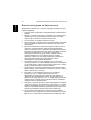 84
84
-
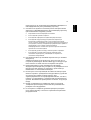 85
85
-
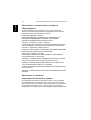 86
86
-
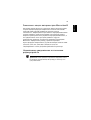 87
87
-
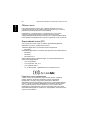 88
88
-
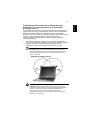 89
89
-
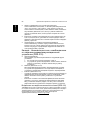 90
90
-
 91
91
-
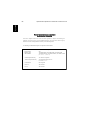 92
92
Acer TM4001 LMi Руководство пользователя
- Тип
- Руководство пользователя
- Это руководство также подходит для
Задайте вопрос, и я найду ответ в документе
Поиск информации в документе стал проще с помощью ИИ
Похожие модели бренда
-
Acer TravelMate TM5744 Руководство пользователя
-
Acer TravelMate 8571G Инструкция по началу работы
-
Acer Aspire 5101 Vista Руководство пользователя
-
Acer TravelMate 8372G Инструкция по началу работы
-
Acer TravelMate 8572 Инструкция по началу работы
-
Acer TravelMate 6594eG Инструкция по началу работы
-
Acer TravelMate 4740 Инструкция по началу работы
-
Acer Aspire 5101(028) Руководство пользователя
-
Acer Aspire 5101 Vista Руководство пользователя